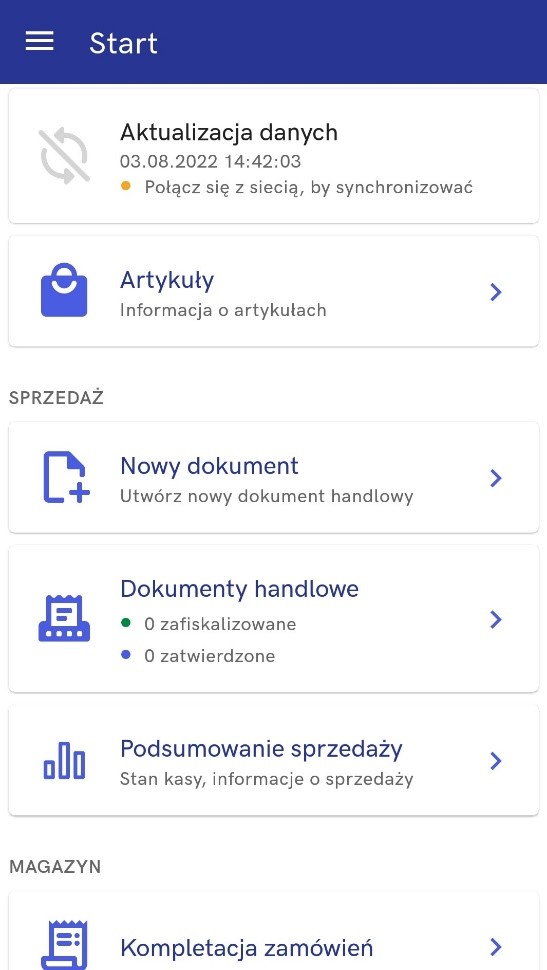Pierwsze uruchomienie – konfiguracja
Po uruchomieniu aplikacji następują operacje systemowe, niezbędne do prawidłowego działania aplikacji (m.in. konwersja bazy, ładowanie sklepu).
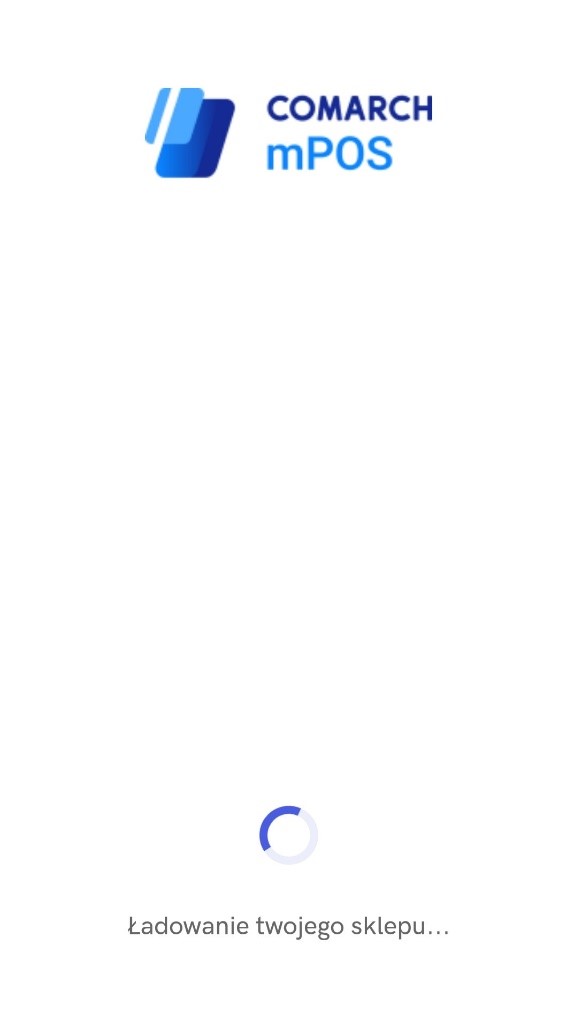
Następnie wyświetlone zostanie okno pierwszej konfiguracji. Należy wybrać przycisk [Rozpocznij konfigurację].
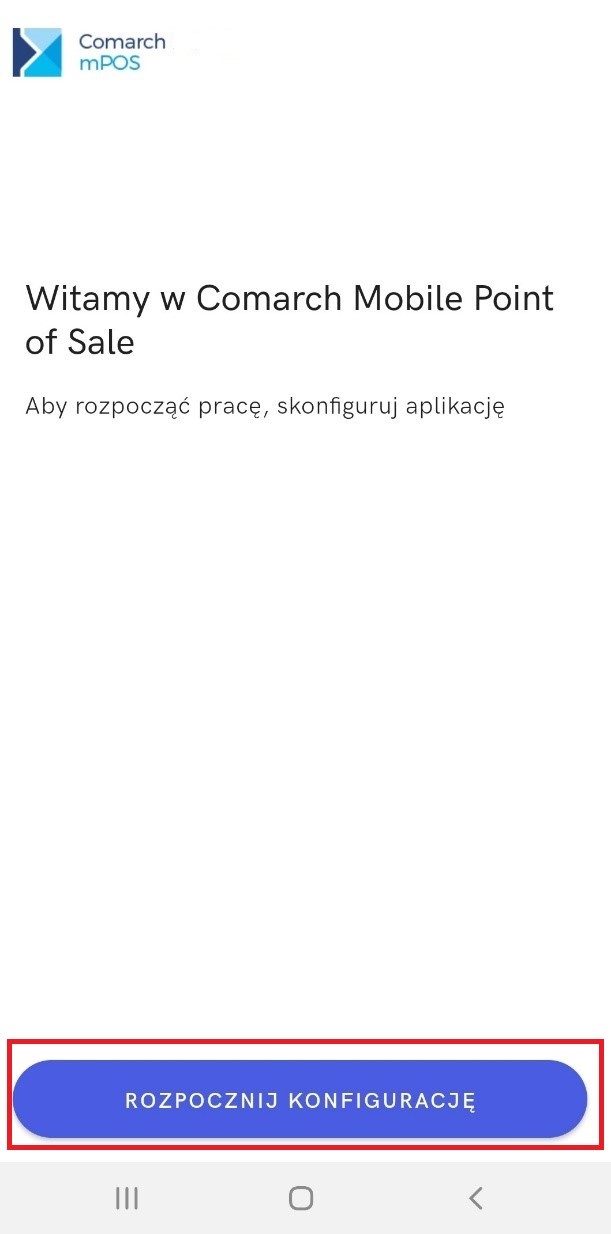
- Kod stanowiska mPOS
- Maksymalny rozmiar paczki pierwszej synchronizacji – domyślnie 10000
- Maksymalny rozmiar paczki kolejnych synchronizacji – domyślnie 10000
- Używany system ERP (Comarch ERP Enterprise)
- Adres usługi DataService (IP, nazwa lub adres komputera)
- Port usługi DataService
- Nazwę bazy danych (Tylko w Comarch ERP Enterprise)
- Nazwę certyfikatu (Tylko w Comarch ERP Enterprise)
- Hasło do certyfikatu (Tylko w Comarch ERP Enterprise)
Po uzupełnieniu pól należy przycisnąć [Zatwierdź i testuj połączenie]. Jeśli zostanie nawiązane poprawnie połączenie, to pojawi się komunikat.
W kroku drugim należy uzupełnić Ustawienia Auto Update oraz usługi POS Agent, takie jak:
- Adres agenta nadrzędnego (AU)
- Port agenta nadrzędnego (AU) – domyślnie: 11365
- Adres brokera wiadomości (Adres IP brokera)
- Port brokera wiadomości (Port brokera) – domyślnie: 5672
- Kod agenta (AU) – stanowisko mPOS jest traktowane jako agent podrzędny
- Kod profilu (AU) – domyślnie: mainprofile
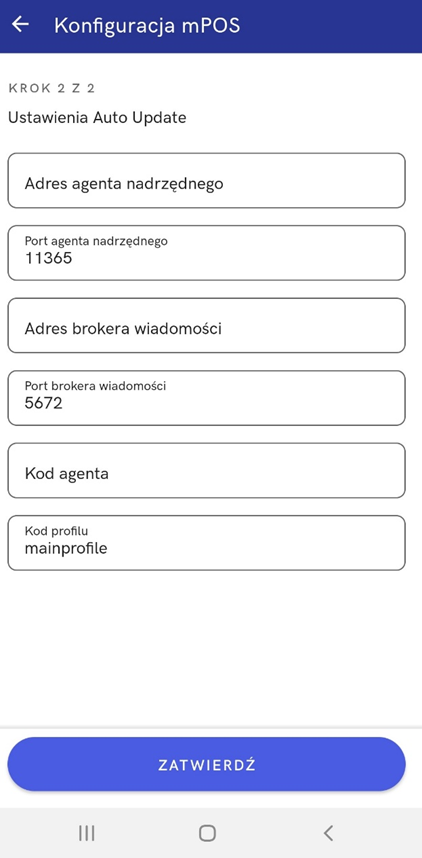
Po zatwierdzeniu nastąpi wyświetlenie widoku pierwszej synchronizacji. Przycisk [Zatwierdź], powoduje uruchomienie procesu pierwszej synchronizacji z systemem ERP.
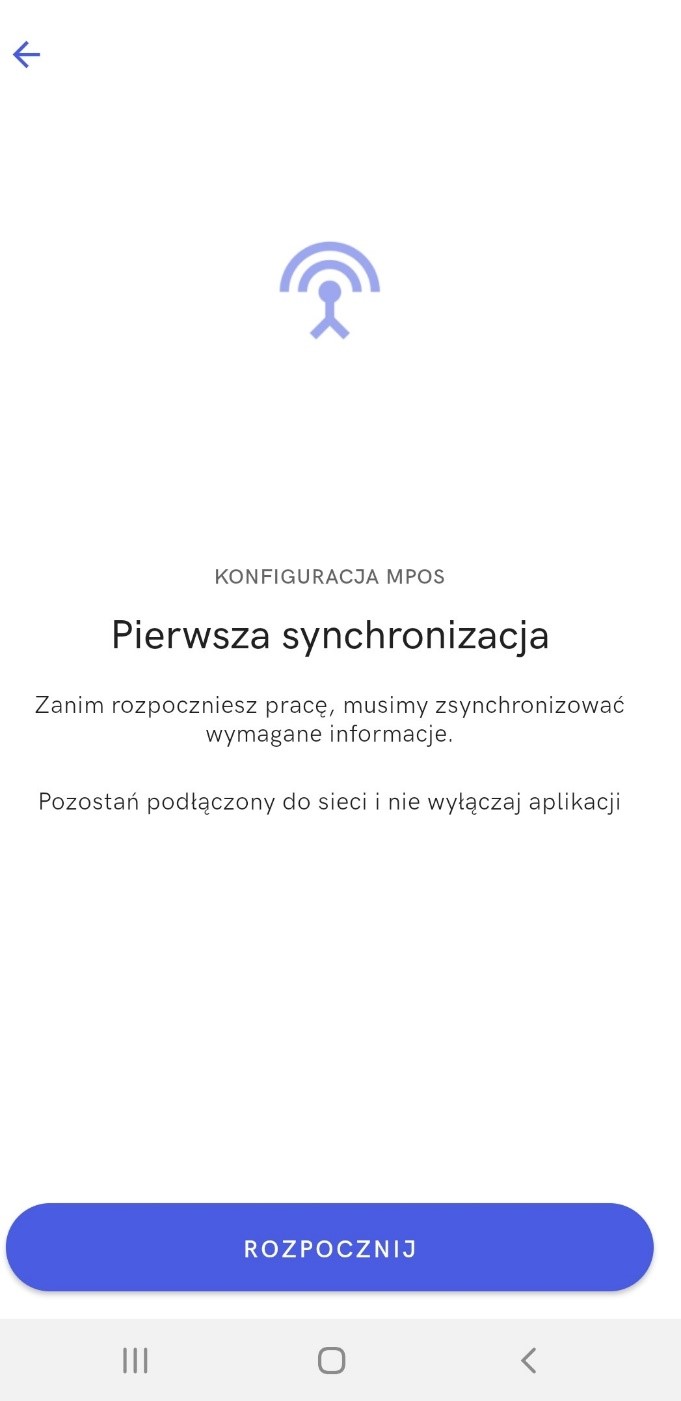
W przypadku błędów podczas połączenia, zostaną wyświetlone stosowne komunikaty.
Wskazówka:
W przypadku problemów z synchronizacją, więcej informacji o błędach znajduje się w logach aplikacji, przykładowa ścieżka: \Nazwa Urządzenia\Pamięć wewnętrzna\mPOS\Logs.
Gdy wszystko będzie poprawnie skonfigurowane, nastąpi wymiana danych.

Po synchronizacji zostanie wyświetlone okno logowania.
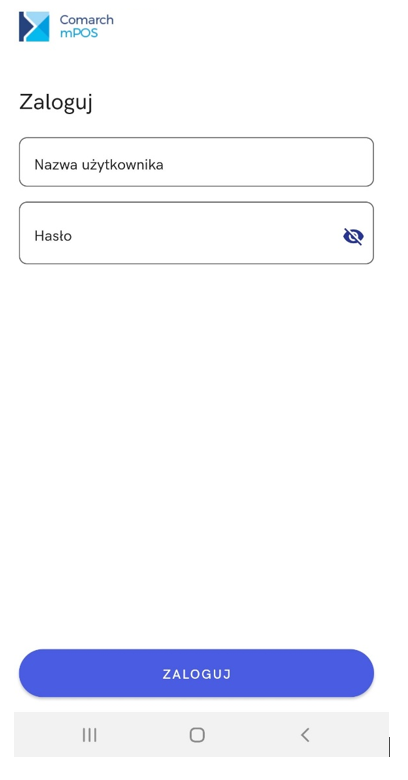
Po zalogowaniu pokaże się widok główny aplikacji.